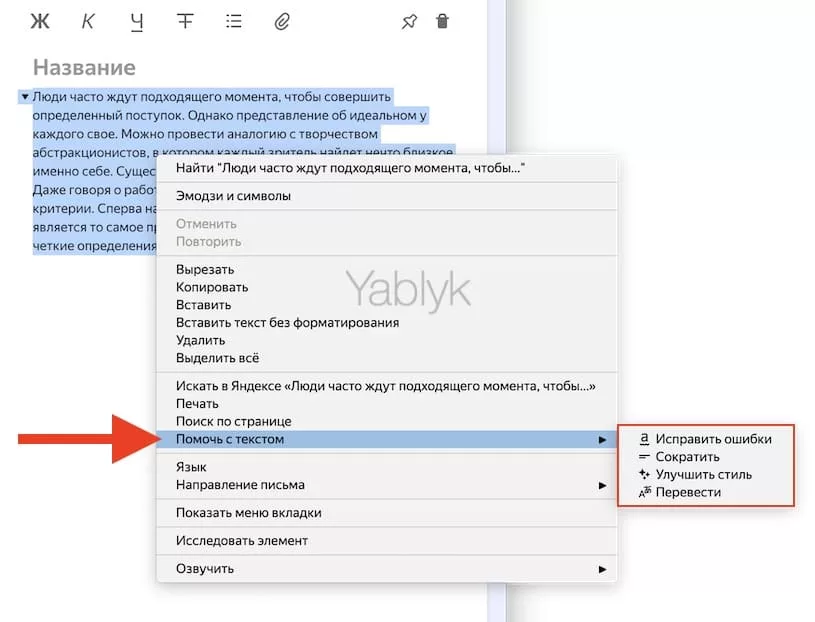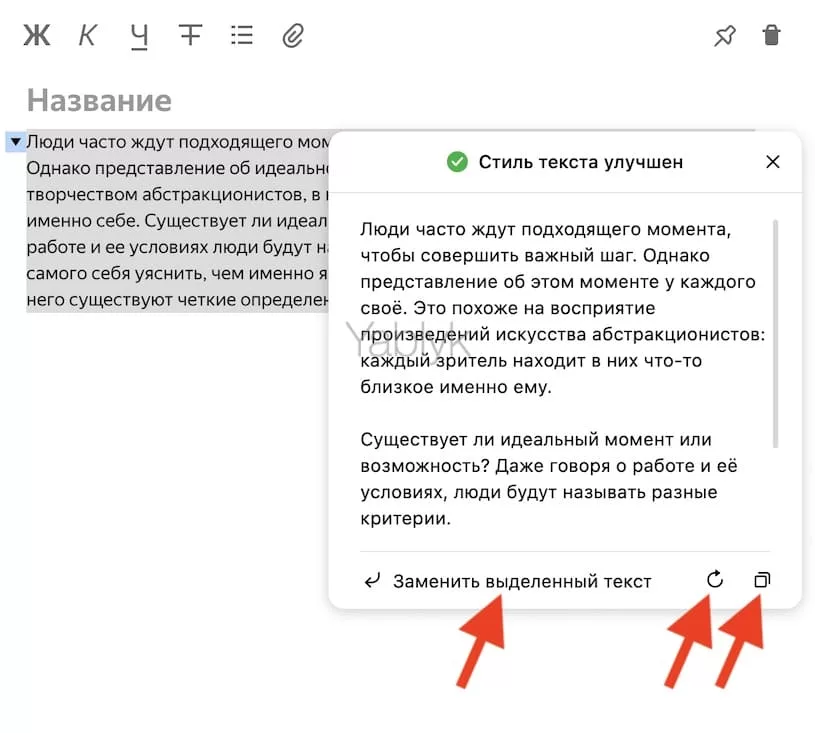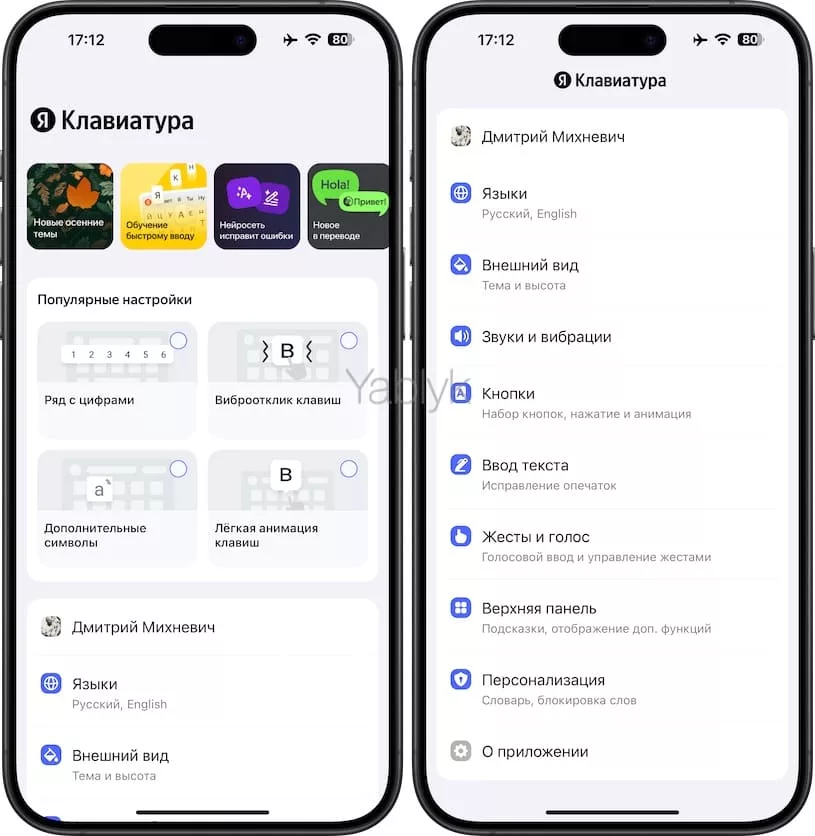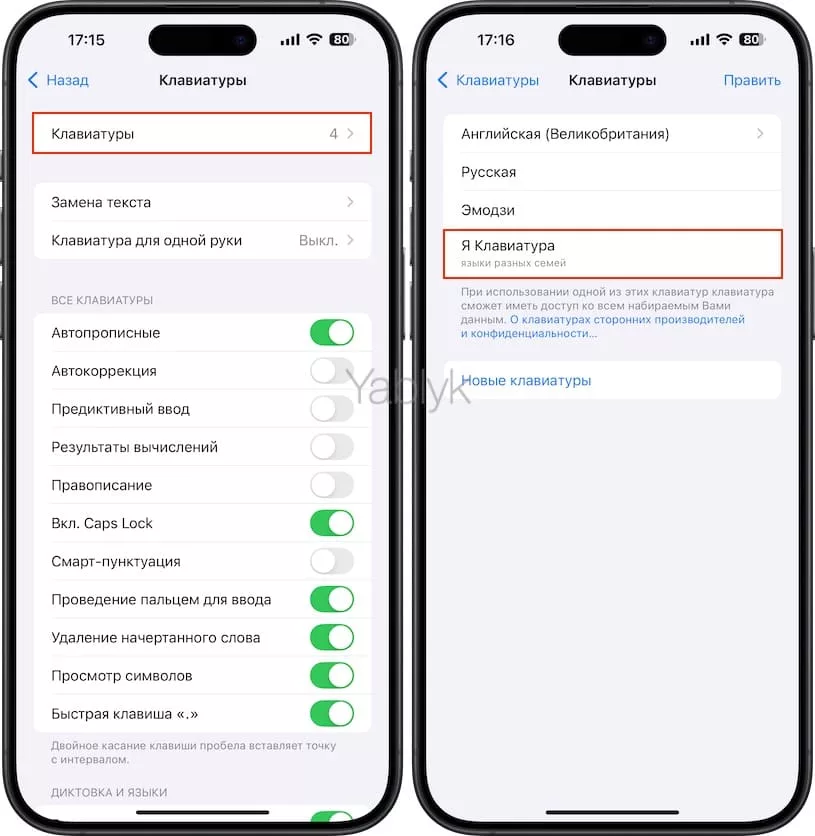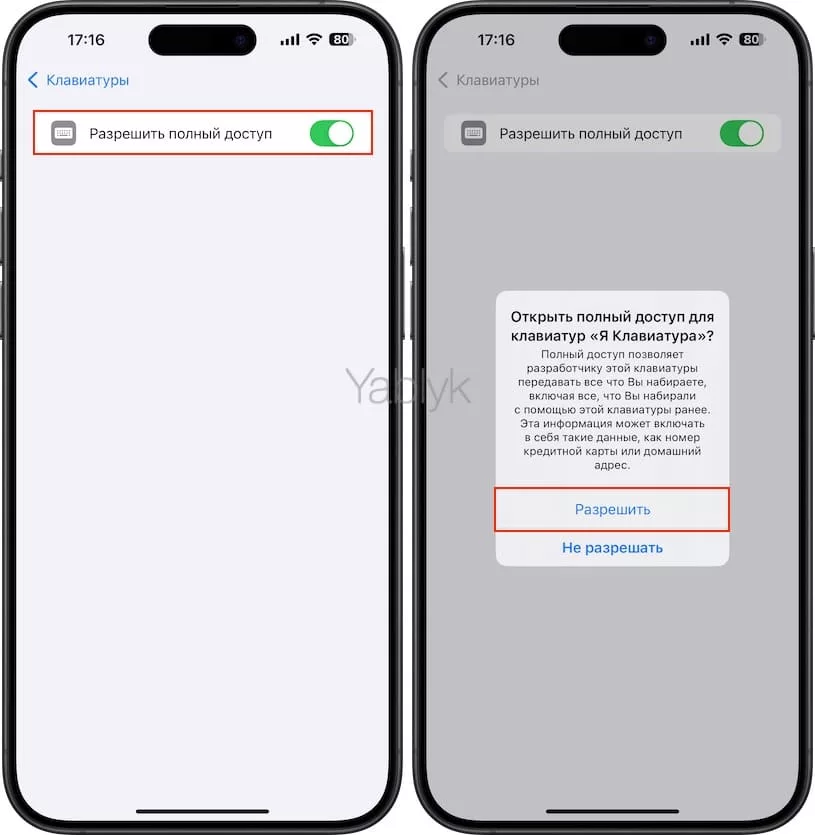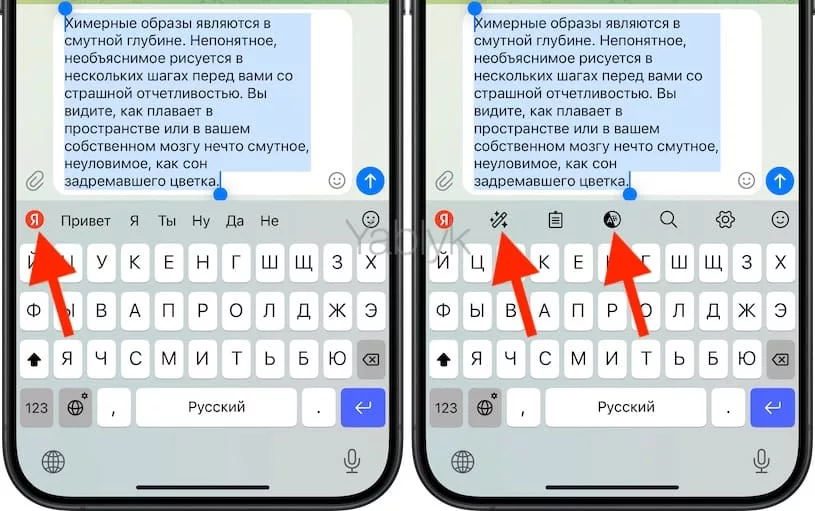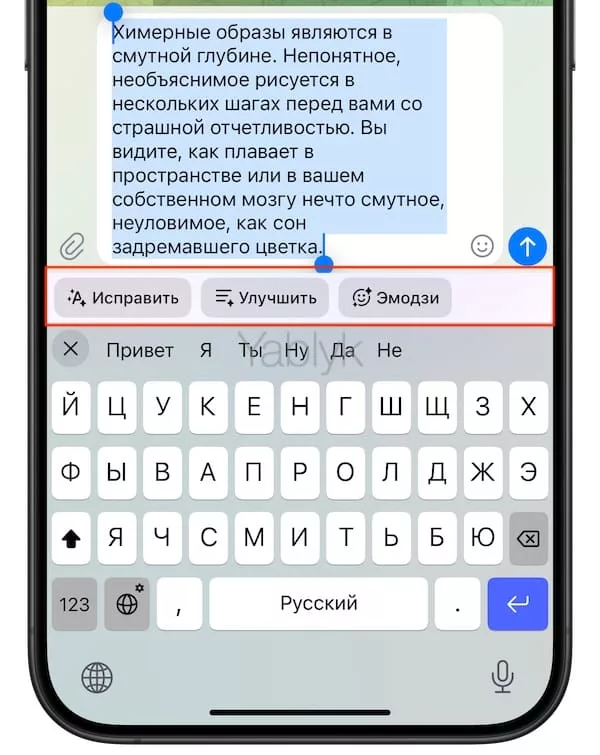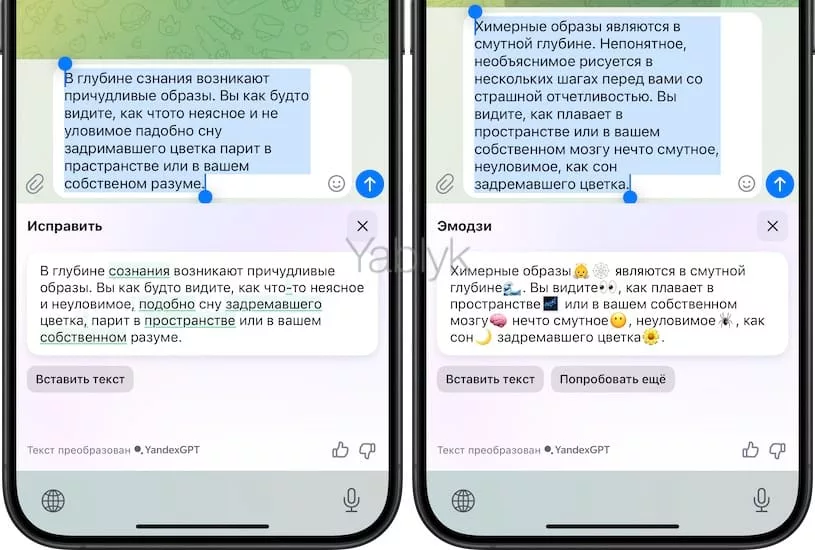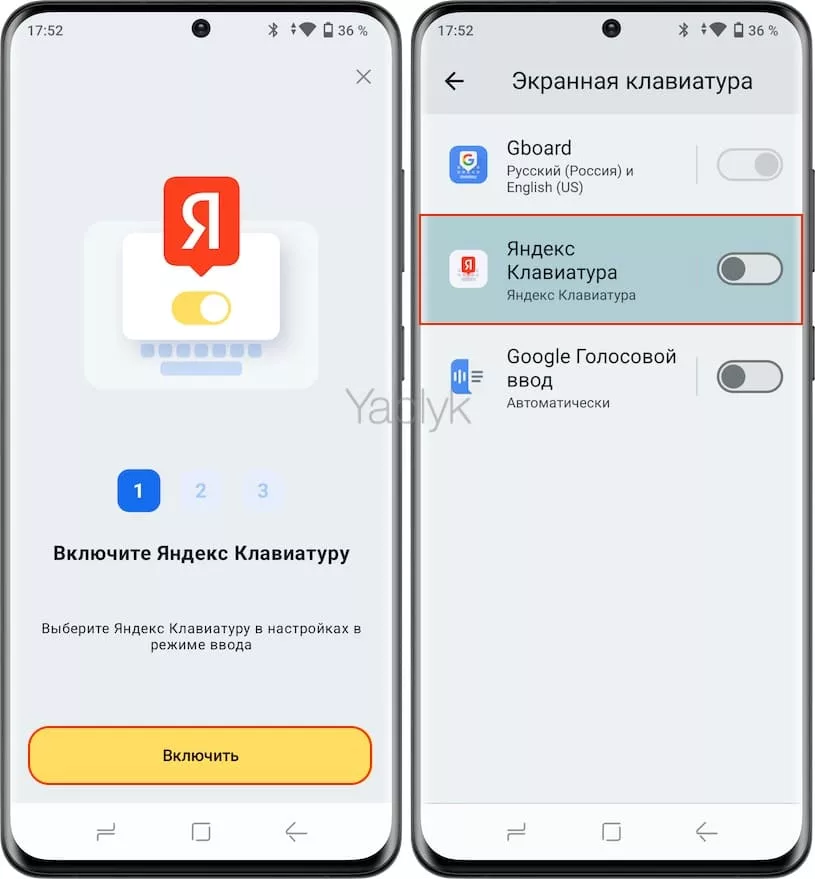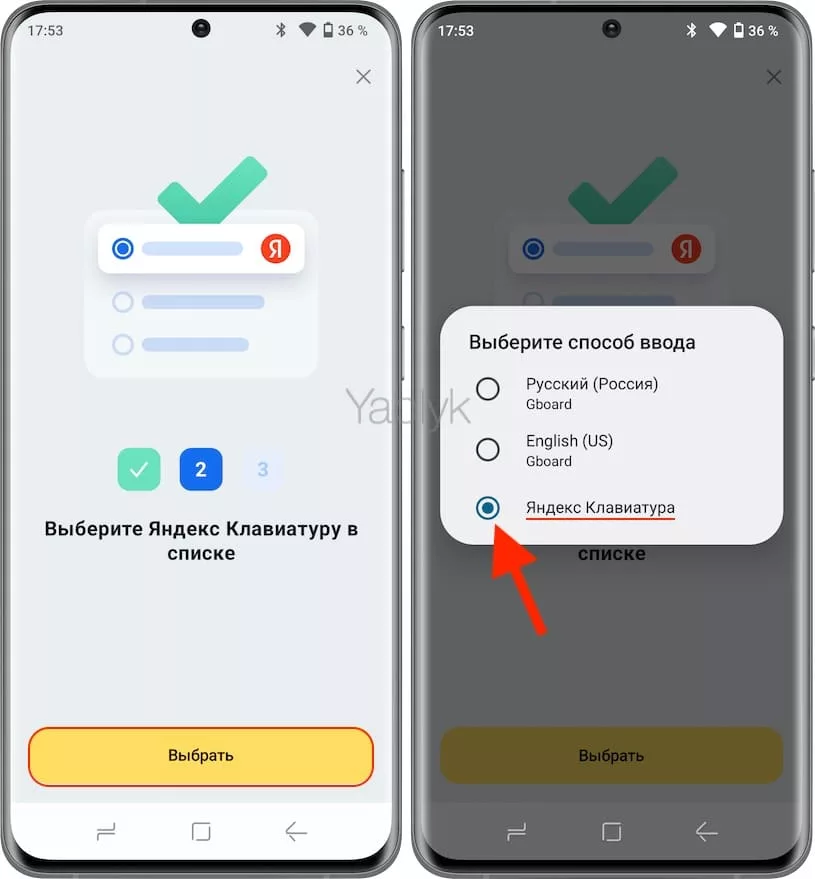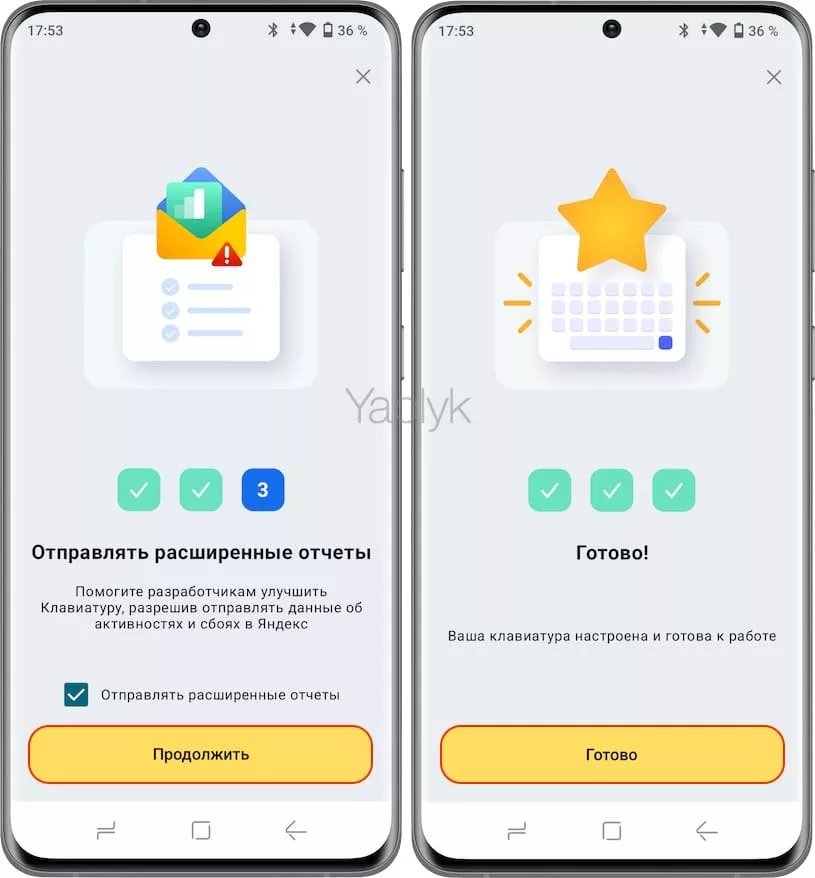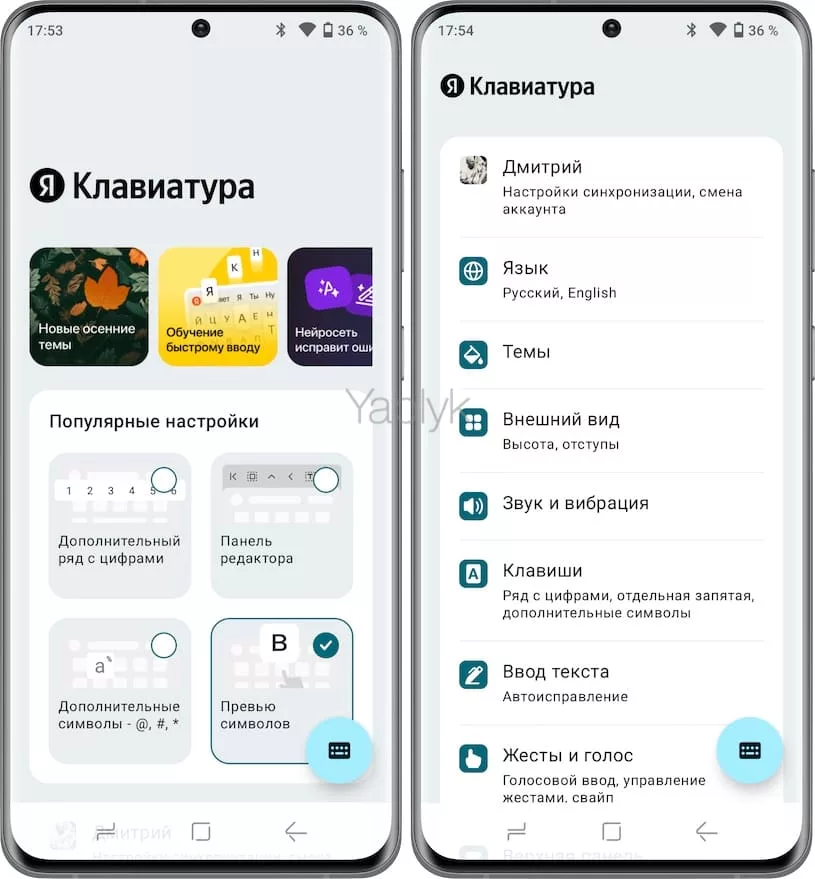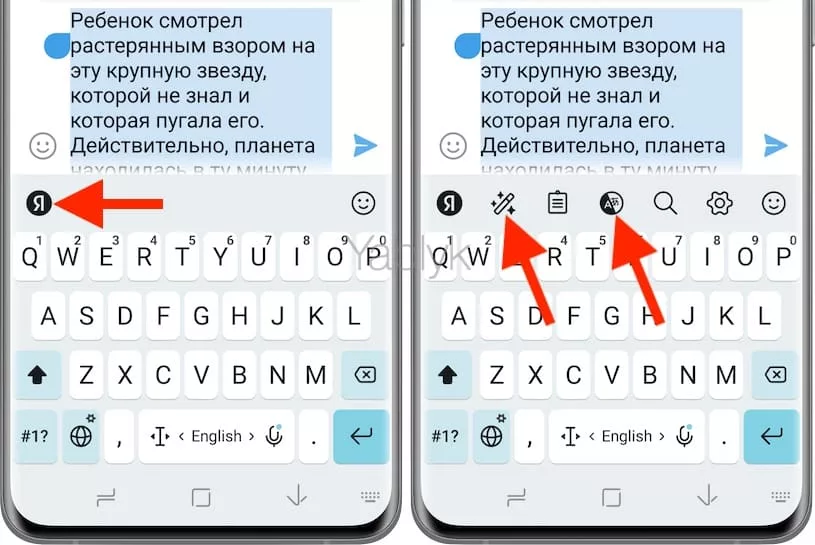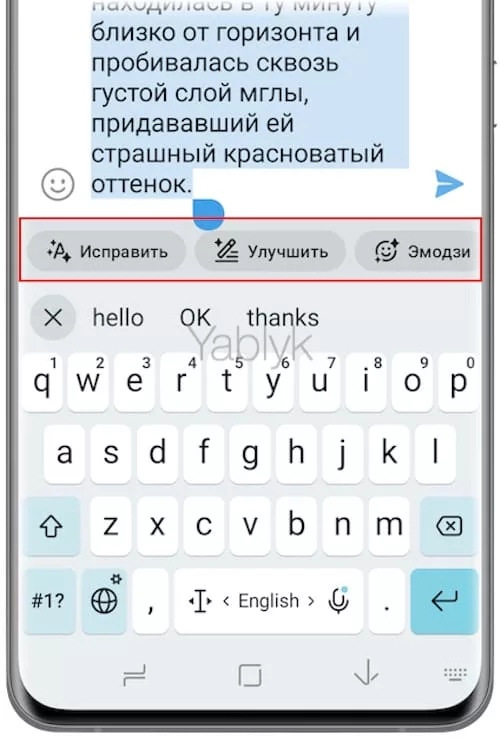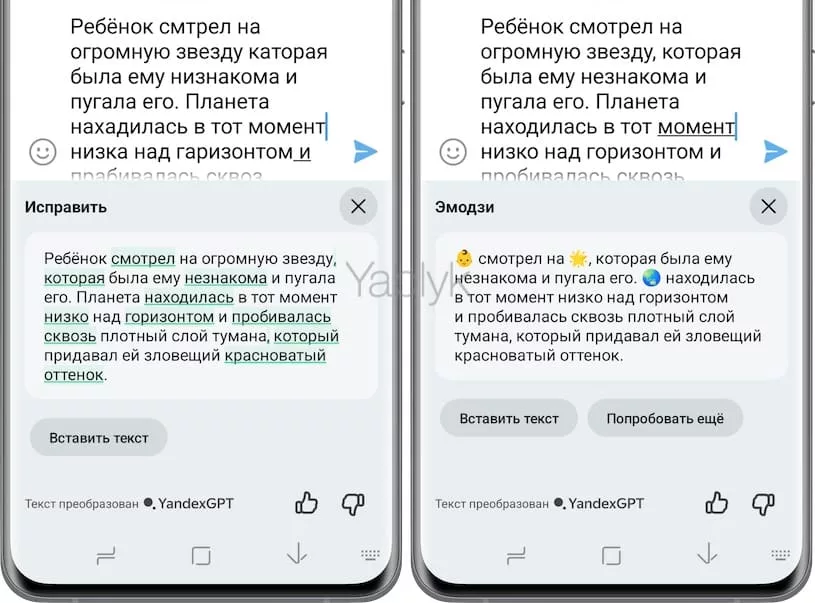Если по роду деятельности вам часто приходится работать с текстом, то для его проверки и исправления ошибок вовсе необязательно использовать платные онлайн-сервисы. Например, компания Яндекс совершенно бесплатно предлагает инструмент «Помочь с текстом», который работает на основе нейросети YandexGPT. С помощью функции вы сможете улучшать свои сообщения и посты в социальных сетях, электронные письма, личные заметки, статьи, учебные тексты и т.д.

Подписаться на Яблык в Telegram — только полезные инструкции для пользователей iPhone, iPad и Mac t.me/yablykworld.
Содержание статьи
- Что умеет делать функция «Помочь с текстом»?
- На каких устройствах доступна функция «Помочь с текстом»?
- Как исправлять ошибки, сокращать и улучшать текст в Яндекс Браузере на Mac, Windows или Linux?
- Как пользоваться функцией «Помочь с текстом» на iPhone?
- Как пользоваться функцией «Помочь с текстом» на Android?
Что умеет делать функция «Помочь с текстом»?
Нейроинструмент от Яндекса предлагает четыре опции для работы с текстом:
- Исправить ошибки. Проверка текста на наличие орфографических и пунктуационных ошибок и их исправление.
- Сократить. Сокращение текста сохраняя его смысл.
- Улучшить стиль. Функция сохранит содержание текста, но при этом улучшит его стилистику, делая более грамотным и понятным. Кроме того, имеется возможность автоматически вставить в текст смайлики эмодзи, которые будут подобраны по смыслу. Это особенно полезная функция для постов в социальных сетях и мессенджерах.
- Перевести. Перевод текста на выбранный язык.
На каких устройствах доступна функция «Помочь с текстом»?
Инструмент «Помочь с текстом» доступен в «Яндекс.Браузере» для компьютеров под управлением Windows, Mac и Linux, а также при использовании приложения виртуальной клавиатуры для iPhone и устройств, работающих на Android.
Функциями можно пользоваться на любых сайтах и в приложениях, где доступен ввод текста.
Скачать Яндекс Браузер для Windows, Mac и Linux
Скачать Яндекс.Клавиатуру для iPhone
Скачать Яндекс Клавиатуру для Android
Как исправлять ошибки, сокращать и улучшать текст в Яндекс Браузере на Mac, Windows или Linux?
1. Откройте любую веб-страницу, на которой есть поле для ввода текста.
2. Выделите текст, который необходимо проверить на ошибки, сократить или улучшить.
3. Нажмите на выделенный текст правой кнопкой мыши и выберите в контекстном меню пункт «Помочь с текстом».
Примечание. В случае, если пункт «Помочь с текстом» не отображается, перейдите в раздел «Инструменты» настроек Яндекс.Браузера и установите галочку рядом с пунктом «Показывать кнопку «Помочь с текстом» при выделении набранного текста».
4. Выберите необходимый вариант нейроинструмента: «Исправить ошибки», «Сократить», «Улучшить стиль» или «Перевести».
5. Созданный нейросетью вариант текста появится в отдельном окне.
- Для замены своего текста предложенным нейросетью, выберите «Заменить выделенный текст».
- Для копирования текста используйте значок «Скопировать».
- Чтобы сгенерировать дополнительный вариант сокращения или улучшения текста, нажмите значок «Еще вариант». Эта возможность доступна для текстов объемом более 100 символов.
Горячие клавиши для управления функцией «Помочь с текстом» на Windows и Linux
- Исправить ошибки: Alt + R
- Сократить: Alt + U
- Улучшить стиль: Alt + Y
- Перевести: Alt + J
Как исправлять ошибки, сокращать и улучшать текст при помощи Яндекс.Клавиатуры на iPhone?
1. Установите и запустите приложение Яндекс.Клавиатура на iPhone (ссылка выше).
2. Ознакомьтесь с обучающими материалами и при необходимости произведите настройку имеющихся параметров под ваши предпочтения.
3. Откройте приложение «Настройки» на iPhone и перейдите по пути «Основные» → «Клавиатура» → «Клавиатуры» и выберите пункт «Я Клавиатура».
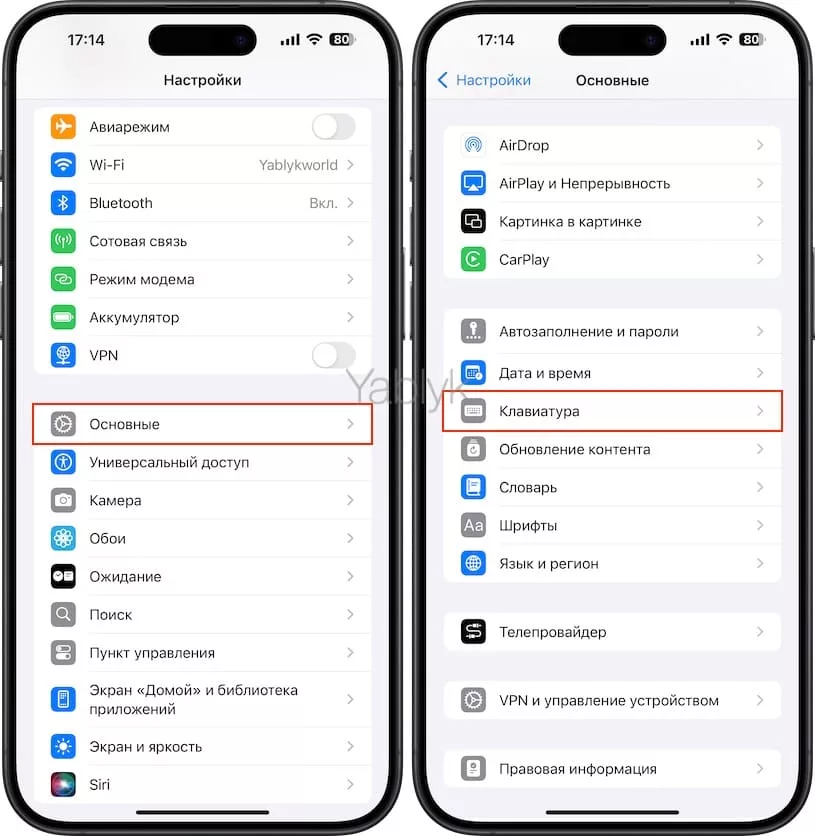
4. Установите переключатель «Разрешить полный доступ» в положение «Включено» и подтвердите действие нажатием кнопки «Разрешить» в появившемся окне.
5. Откройте любое приложение, в котором имеется поле для ввода текста.
6. Выделите текст, который необходимо проверить на ошибки, улучшить стиль или перевести на другой язык.
7. Нажмите на логотип Яндекса «Я» в левой верхней части виртуальной клавиатуры.
8. Нажмите на значок с изображением волшебной палочки, если вам необходимо исправить ошибки, улучшить или автоматически подставить в текст подходящие смайлики эмодзи. Для выполнения перевода, коснитесь значка «Перевод».
9. Выберите необходимое действие.
10. Созданный нейросетью вариант текста появится в отдельном окошке в нижней части экрана.
- Для замены текста на предложенный нейросетью вариант, выберите «Вставить текст».
- Чтобы получить дополнительные варианты улучшения текста или подстановки эмодзи, нажимайте кнопку «Попробовать еще».
Как исправлять ошибки, сокращать и улучшать текст при помощи Яндекс Клавиатуры на Android?
1. Установите и запустите приложение «Яндекс Клавиатура» на устройство с Android (ссылка выше).
2. Нажмите кнопку «Включить» и установите переключатель «Яндекс Клавиатура» в положение «Включено».
3. Нажмите «Выбрать» и в появившемся меню выберите пункт «Яндекс Клавиатура».
4. Нажмите «Продолжить», а затем «Готово».
5. Ознакомьтесь с обучающими материалами и при необходимости произведите настройку имеющихся параметров виртуальной клавиатуры под ваши предпочтения.
6. Откройте любое приложение, в котором имеется поле для ввода текста.
7. Выделите текст, который необходимо проверить на ошибки, улучшить или перевести.
8. Нажмите на логотип Яндекса «Я» в левой верхней части виртуальной клавиатуры.
9. Нажмите на значок с изображением волшебной палочки, если вам необходимо исправить ошибки, улучшить или автоматически подставить в текст подходящие смайлики эмодзи. Для выполнения перевода, коснитесь значка «Перевод».
10. Выберите необходимое действие.
11. Созданный нейросетью вариант текста появится в нижней части экрана.
- Для замены своего текста предложенной версией, выберите «Вставить текст».
- Чтобы сгенерировать дополнительные варианты улучшения текста или подстановки эмодзи, нажимайте кнопку «Попробовать еще».
🔥 Смотрите также: